Das Teilen des Bildschirms erleichtert Ihnen die Arbeit und den Zugriff auf Informationen zwischen Fenstern. Im folgenden Artikel erfahren Sie, wie Sie Ihren Computerbildschirm ganz einfach teilen können.
 |
So teilen Sie den Windows-Computerbildschirm schnell
Um den Bildschirm auf einem Windows-Computer teilen zu können, sollten Sie den Multitasking-Modus aktivieren. So geht's:
Schritt 1: Drücken Sie zunächst Windows + I, um auf die Einstellungen zuzugreifen, und wählen Sie dann System.
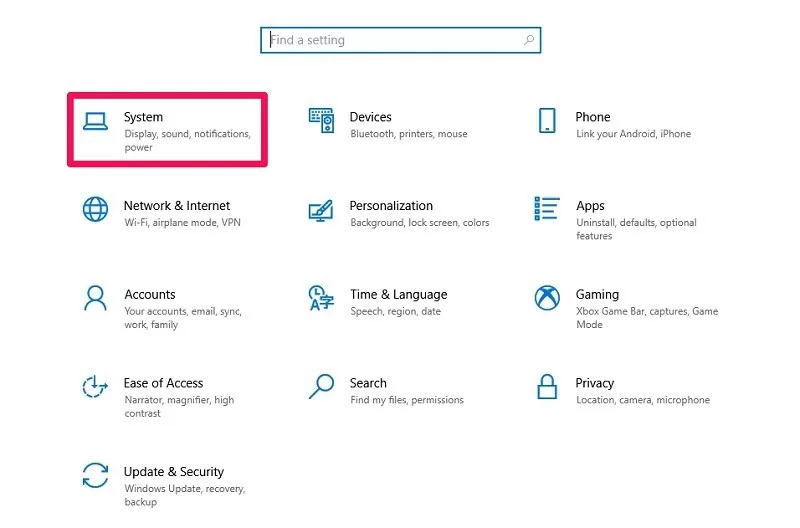 |
Schritt 2: Wählen Sie im Abschnitt „Mit mehreren Fenstern arbeiten“ die Option „Multitasking“. Aktivieren Sie anschließend „Fenster aneinanderfügen“. Die Funktion „Geteilter Bildschirm“ ist nun aktiviert. Sie können Ihren Computerbildschirm jetzt ganz einfach mit der Maus, der Taskleiste oder Tastenkombinationen teilen.
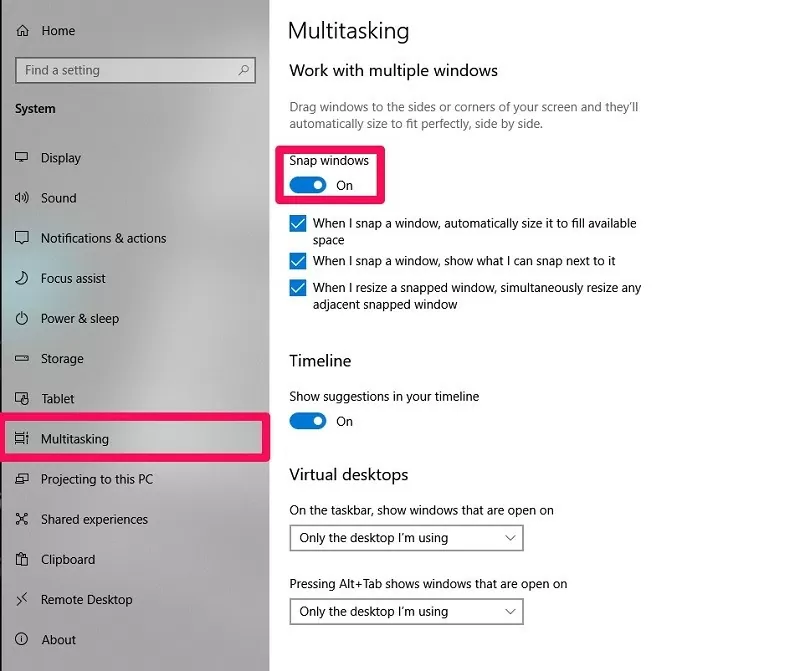 |
Der einfachste Weg, den MacBook-Bildschirm zu teilen
Wenn Sie wissen, wie Sie Ihren MacBook-Bildschirm teilen, steigern Sie Ihre Produktivität. Beachten Sie die folgenden Anweisungen.
Schritt 1: Bereiten Sie zunächst die Anwendungsfenster vor, bevor Sie mit der Bildschirmteilung fortfahren.
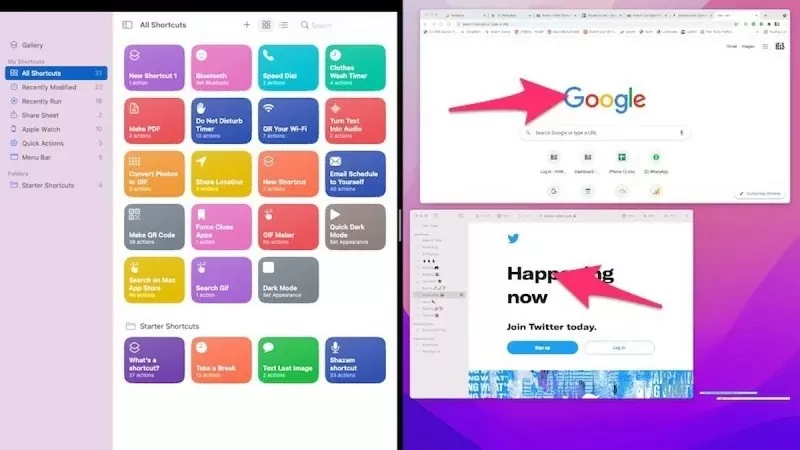 |
Schritt 2: Klicken Sie anschließend wie abgebildet auf die grüne Schaltfläche in der oberen linken Ecke des Fensters. Sie haben zwei Möglichkeiten: Richten Sie das Fenster links/rechts auf dem Bildschirm aus. An dieser Stelle müssen Sie nur noch die Fensterposition anpassen, um eine angenehme Optik zu erzielen und effektiver arbeiten zu können.
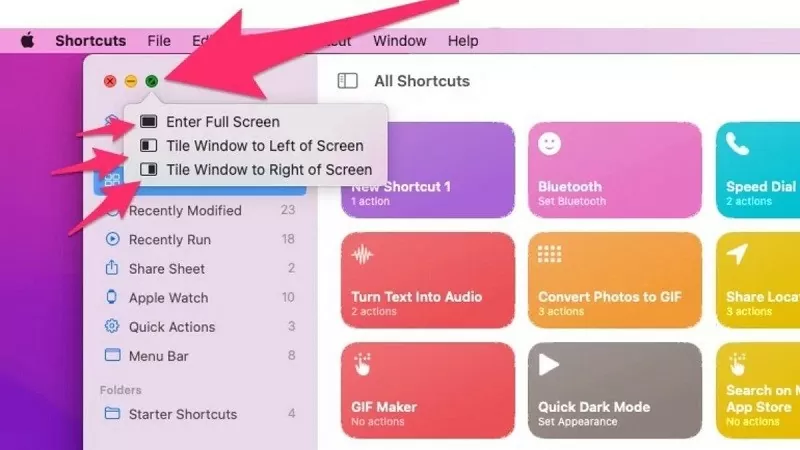 |
Schritt 3: Der MacBook-Bildschirm wird sofort in zwei Bildschirme aufgeteilt, wobei jede Seite eine Anwendung enthält. Sie können die Größe der einzelnen Bereiche auch anpassen, indem Sie die Trennleiste in der Bildschirmmitte ziehen.
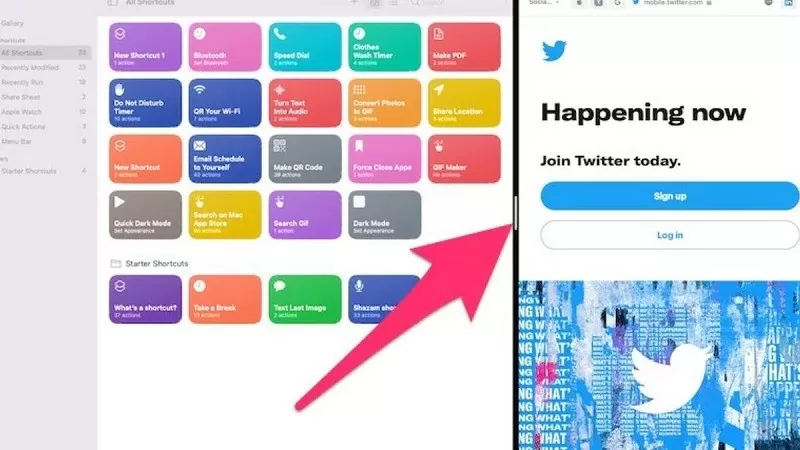 |
Oben finden Sie eine Anleitung, wie Sie Ihren Computerbildschirm ganz einfach in zwei Hälften teilen können. Viel Erfolg!
[Anzeige_2]
Quelle








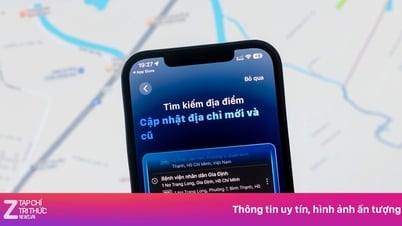


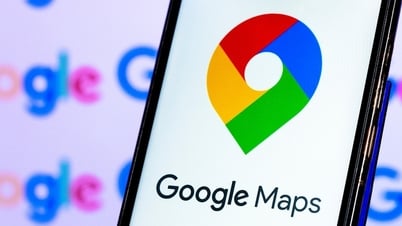



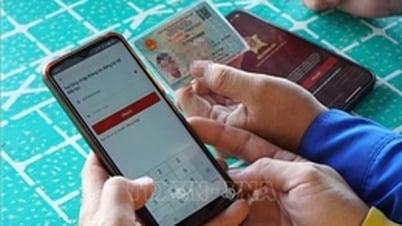









































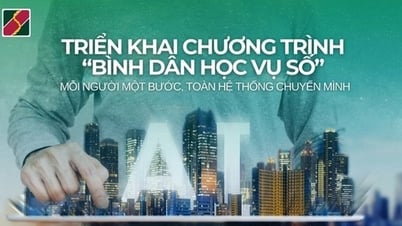




![[Foto] Generalsekretär To Lam nimmt an der Einführung von drei digitalen Plattformen teil, die der Umsetzung der Resolution Nr. 57-NQ/TW dienen](https://vphoto.vietnam.vn/thumb/402x226/vietnam/resource/IMAGE/2025/7/2/d7fb7a42b2c74ffbb1da1124c24d41d3)




































Kommentar (0)